Hogyan lehet összekapcsolni az adatokat a különböző könyvekben az Excel
Ahogy használja, és több munkahelyet hoznak létre Excel dokumentumokat, akkor lehet, hogy összekapcsoljuk őket. Lehet, hogy szeretne levelet formula, amely egy másik adatlapot. Vagy talán még te levelet formula, amely használni fogja az adatokat a különböző könyvek (normál név Excel munkadokumentum - munkafüzet (eng).)
Rájöttem, hogy ha azt akarom, hogy a fájlok világos és pontos, jobb osztani egy nagy lapos származó adatokkal képleteket kezelni őket. Én gyakran egy munkafüzetet vagy munkalapot, amely kezeli az összes, amit kell.
Ebben a leckében megtanulod, hogyan kell hozzá linkeket adatok Excel. Először is megtanulják, hogyan kell összekapcsolni az adatokat a különböző lapok belül egy könyvet. Ezután haladunk tovább kötődését több Excel munkafüzet az import és az adatok szinkronizálásához a fájlok között.
Hogyan lehet gyorsan szervezett kapcsolatot az adatokat az Excel munkafüzet (Look and Learn)
Megmutatom neked két példa arra, hogyan lehet összekapcsolni adatokat a táblázatba. Meg fogja tanulni, hogyan kell letölteni az adatokat egy másik tábla az Excel és hogyan kell megszervezni a kapcsolat a két könyvet. Azt is figyelembe fő példa az írás képletek segítségével az adatokat a különböző lapok egy munkanapon belül dokumentumban.
Lássuk egy illusztrált útmutató a kötési lapok és könyvek az Excel.
Alapok: Hogyan adjunk egy Link lapok között az Excel
Kezdjük azzal, hogy megtanulják, hogyan kell létrehozni képletek használó adatokat egy másik lapot. Valószínűleg már tudja, hogy a dolgozó papír (könyv) Excel, tartalmazhat több munkalapot (Sheet). Minden lap egy lapra, és válthat közöttük fülekre kattintva alján az Excel dokumentumot.
Összetett dokumentumok tartalmazhat nagyszámú lap. És egy ideig, akkor meg kell írni egy olyan képlet, amely az adatokat több lap.
Lecke 60 másodperc: Hogyan kell beszúrni, távolítsa el, és elrejti lapok Excel
Lehet használni egy ív papírt az összes formulák adatokat módosíthatnak, és az adatok kerülnek kiosztásra külön lapon.
A dolgozatban három fül, az ágynemű (lap). Megyek levelet képlet, hogy együtt fog működni az adatokat az egyes lapon.
Lássuk, hogyan többszörös írási formula, amely együttműködik a adatokat a különböző lapok egy munkadokumentumot.
1. Hozzon létre egy új képlet az Excel
Sok képletek Excel kezdődik az egyenlőségjel (=). Duplán, vagy kezdje el beírni egy cellába, és akkor kezdődik, hogy egy képlet, ahol be szeretné szúrni egy linket. Például én fogok írni egy olyan képlet, amely összefoglalja az értékek a különböző sejtekben.
Hogyan működik a matematikai képletek Excel (Alapok)
Kinyitom a post = jel. majd az első cella az adott lap létre az első része a képlet. Aztán írja be a + jel. hogy az érték a második cella a képletben.
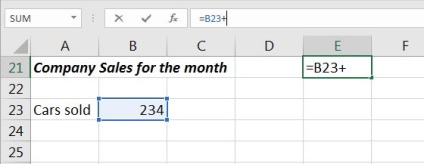
Végéig a bemeneti formula, és nyomja meg az Enter! Meg kell hagyni a képlet a nyitott, mielőtt átvált egy másik lapot.
2. Váltás lapok Excel
Amíg a formula befejeződött, kattintson a lap egy másik lapból az alsó része a programnak. Fontos, hogy ne takarja el a képlet, mielőtt rákattint egy másik cellába, hogy szeretné beilleszteni a képlet.
Ugrás egy másik Excel mérleg
Ha átvált egy másik munkalapra, kattintson a cellára, amit hozzá kíván adni a képlet. Mint látható az alábbi képen, az Excel automatikusan rögzíti a részét a képlet, hogy érvényes lesz a cella másik lapon.
Közlemény az alábbi képen látható, hogy egy sejt hivatkozás egy másik lapot, Excel kiegészítette a felirat: „Sheet2! B3”, arra utal, hogy B3 cellában a munkalapon nevű Sheet2. Írhatsz kézzel, de ha rákattint egy cellában, az Excel teszi ezt a címkét automatikusan.
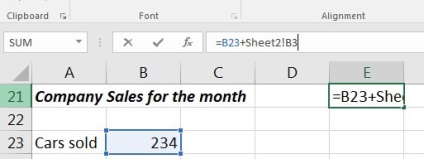
3. bezárása Excel képlet
Most, akkor nyomja meg az enter billentyűt. befejezni a többoldalas formula. Ha nem, az Excel vissza fog térni oda, ahol elkezdted, hogy hozzon létre egy olyan képlet, és megmutatja az eredményt.
Akkor továbbra is beírja a képletet, beleértve a cellájában más lapok és más sejtek ugyanarra a lapra. Továbbra is kombinálni kapcsolatokat a munkadokumentum az összes szükséges adatot.
Emelje fel a nehézségi szintet: Hogyan hozzunk létre egy kapcsolatot több könyvet Excel
Nézzük meg, hogyan kell letölteni az adatokat a többi munkaanyag. Ezzel a készség, akkor formulák hivatkozó az adatokat a különböző dolgozó Excel dokumentumokat.
Ennek a résznek a leckében kell két munkaanyag, ami letölthető egy ingyenes app ezt a leckét. Nyisd mindketten Excel, és kövesse az utasításokat.
1. Nyissa ki a két munkafüzeteket
Kezdjük létrehozni egy olyan képlet, amely használni fogja az adatok két különböző dokumentumokat.
A legegyszerűbb módja ennek az, hogy nyitott két Excel dokumentumot egy időben, és gondoskodik azok egymás mellett. Én ezt a funkciót a Windows Snap, hogy minden ablak veszi fel a fél képernyőt. Be kell, hogy két könyvet előtte, hogy írjon egy képlet, hogy együtt fog működni a két könyvet.
Az alábbi képen, kinyitottam a két munkadokumentumot egymás mellett, amelynek én létrehoz egy formula. Az én például én vagyok az üzleti és vásárolni a különböző termékeket, és eladni őket a különböző országokban. Szóval, használjon más munkadokumentumokról követni beszerzés / eladás és költség adatokat.
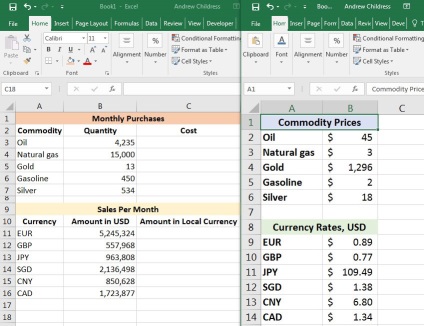
2. Kezdje el létrehozni képletek Excel
Az ár, amit a termékek megvásárlására is változik, valamint a cserearányok a pénznem, amelyben a fizetési kapok változhat. Szóval kell egy listát, amely nyomon követi az árak és szorozzuk őket értéke én vásárlások. Ez a megfelelő alkalom, hogy az információkat a két fájlt, és írjuk be a képletet lehet használni mind adatfájlokat.
Nézzük meg a számát hordó olaj, hogy veszek minden hónapban, és az ára hordónként. Először is, a sejtben oszlop Költség (C3 cellában), azt elkezdjük megteremteni a képlet kattintva, és megnyomja az egyenlőségjel (=), majd rákattint a cella B3. hogy az érték a mennyiséget. Most nyomja meg a * jel. umozhnozhit hogy a szám a kurzus.
Tehát a képlet, mint kellene kinéznie:
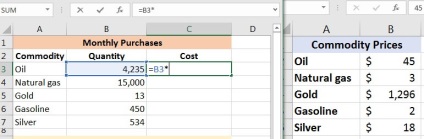
Ne zárja, amíg a képlet. Győződjön meg róla, hogy nyitva maradt, mielőtt a következő lépés; meg kell határoznunk az Excel adatokat az ár, amelyet meg kell szorozni a számot.
3. Váltson másik dolgozó Excel dokumentum
Itt az ideje váltani egy másik munkadokumentum, ezért is olyan fontos, hogy az adatok a két dokumentum egymással, ha dolgozik a két könyvet.
Amíg a formula van nyitva, kattintson a lap a többi könyv. Ezután kattintson a sejt a második könyvben adatok összekapcsolására két Excel fájlokat.
Excel automatikusan hozzáadja a hivatkozás más munkaanyagot részeként a képlet:
Ha lenyomjuk az Entert, az Excel automatikusan kiszámítja a végső költség megszorozzuk a szám az első könyv az ár a második könyv.
Tudásodat Excel, megszorozva a mennyiség vagy a térfogat megfelelő árat a dokumentum „ár”.
A lényeg az, hogy helyezze a könyvet egymás mellé, és hozzon létre egy képletet váltás közöttük.
Ugyanakkor, semmi sem akadályozza meg, hogy több mint két munkadokumentumot. Meg tudja nyitni sok munkaanyagot, amely meg szeretné hívni, és hozzon létre egy formula adatok összekapcsolására között több lap.
Hogyan adatok frissítésére, ha dolgozik több könyvet
Ha olyan formula, amely utal egy másik Excel munkafüzetet, meg kell vigyázni, hogy az adatok frissítésre kerül.
Tehát, mi történik, ha az adatokat a könyv, amelyre Ön utal, változott? Automatikusan módosítja, ha készült a könyv, vagy frissíteni kell a fájlokat, hogy kibontsa a legfrissebb változásokat, és importálni őket?
A válasz: „attól függ”, és főleg attól függ, hogy a két dokumentum megnyitásához egyszerre.
1. példa: Nyitott két Excel munkafüzetek
Nézzük meg egy példa segítségével ugyanazt a könyvet, amit korábban használt. Mindkét könyv nyitva vannak. Lássuk, mi történik, ha változik az olaj ára hordónként a $ 45 $ 75:
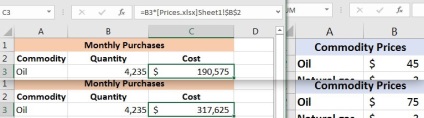
A srinshote alatti, akkor láthatjuk, hogy ha mi változott az olaj ára, az eredmények egy másik dokumentum automatikusan megfordul.
Fontos megjegyezni, hogy ha a két munkadokumentumot megnyitni ugyanabban az időben, változások lesznek automatikusan, valós időben. Ha megváltoztatja egy változó, akkor az információ egy másik dokumentum automatikusan megváltozik, vagy átalakítják az új adatok alapján.
2. példa: Ha az egyik munkadokumentuma Zárt
De mi van, ha megnyitotta csak egy munkaanyag? Például minden reggel frissítjük az árak az áruk és valuta, és este, úgy véljük, a bekövetkező változások hatását a mi adásvétel.
A következő alkalommal, amikor megnyit egy dokumentumot, amely utal a másik asztalnál, akkor megjelenik egy üzenet, hasonlóan az alábbiakban látható. Akkor kattintson a Frissítés gombra (frissítve), kinyerni az adatokat polsednie irat, amelyre a képlet hivatkozik.
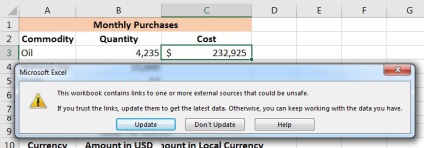
Azt is látni egy menü, ahol rá lehet kattintani az Enable Content ásás (engedélyezés tartalom), hogy automatikusan frissíti az adatok között Excel fájlokat.
Összefoglalva az eredményeket, és továbbra is tanulmányozza a munka Excell
Írásban képleteket veszi az adatokat a különböző lapok és könyvek, fontos képesség, ha dolgozik az Excel. Különösen, ez nem nehéz, ha tudod, hogyan kell csinálni.
Nézze meg ezeket a további leckéket többet megtudni, hogyan kell dolgozni az Excel program, és hogyan kell feldolgozni a rajta tárolt adatok. Ezek az órák kiválóan alkalmasak, hogy folytassák tanulmányaikat.
Hogyan védi a sejteket, lapok és munkaanyagok az Excel
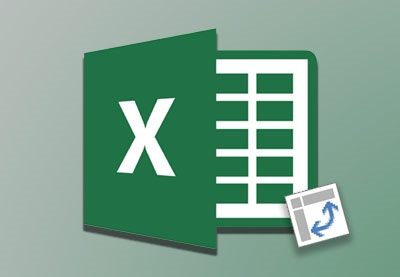
Hogyan hozzunk létre a Microsoft Excel pivot táblák cvoyu első
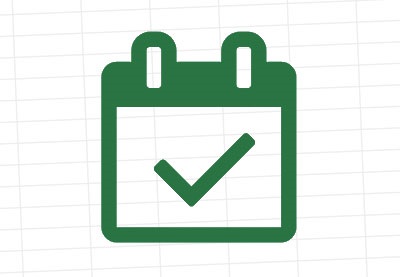
Hogyan működik a dátumok és időpontok Excel képletek


